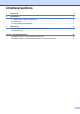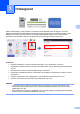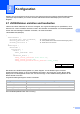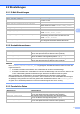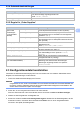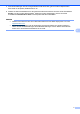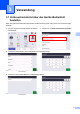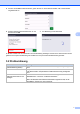Order Supplies User's Guide
Table Of Contents
4
2
2.2.4 Datenschutzeinstellungen
Bezeichnung
Beschreibung
privacy_notice_skip
Geben Sie an, ob der Datenschutzhinweis vor dem Absenden
einer Serviceanfrage angezeigt werden soll.
Werte: "true", "false".
privacy_policy_url
Geben Sie die URL des Datenschutzhinweises an.
2.2.5 Regeln für „Order Supplies“
Name
Beschreibung
contact_info
(bis zu zwei
Einstellungen;
nur unterstützte
Modelle)
contact_name
Der Name des Empfängers der Serviceanfragen (bis
zu 255 alphanumerische Zeichen oder Symbole).
contact_phone_num
Die Telefonnummer des Empfängers der
Serviceanfragen (bis zu 20 Stellen und mit folgenden
Symbolen: *, #, – ).
contact_email_address
Die E-Mail-Adresse des Empfängers der
Serviceanfragen (bis zu 255 alphanumerische Zeichen
oder Symbole).
order_supplies_report_format
Geben Sie das Format des Verbrauchsmaterial-
Bestellberichts an.
Werte: "plaintext", "xml", "csv".
order_supplies_max_order_quantity
Geben Sie die maximale Anzahl der Artikel an, die ein
Benutzer bestellen kann (Max: 9).
order_supplies_pin_require
Geben Sie an, ob der Benutzer die Bestellung mit
einer PIN bestätigen muss. Optionen: "true",
"false".
order_supplies_pin
Geben Sie die vom Benutzer bei der Bestellung
einzugebende PIN an (4-stellig).
order_supplies_history
(nur unterstützte Modelle)
Geben Sie an, ob vor dem Senden der aktuellen
Bestellung eine Übersicht über die bisherigen
Bestellungen angezeigt werden soll. Optionen:
"true", "false".
2.3 Konfigurationsdatei bereitstellen
Verwenden Sie das Brother Mass Deployment Tool zum Senden Ihrer neu erstellen JSON-Datei an das
Zielgerät, um die Einstellungen zu übernehmen.
1. Führen Sie das Brother Mass Deployment Tool aus.
HINWEIS
Vergewissern Sie sich, welche Schemadatei von Ihrem Modell unterstützt wird. Die Datei README.TXT
im Ordner „schema“ enthält eine Liste mit den für die Gerätemodelle verfügbaren Schemadateien. Sie
werden diese Informationen später noch benötigen.
2. Prüfen Sie, ob sich das gewünschte Gerät in der Liste befindet.
Falls sich das Gerät nicht in der Liste befindet, klicken Sie auf die Schaltfläche Geräte hinzufügen.
3. Wählen Sie das Zielgerät bzw. die Zielgeräte aus.
4. Klicken Sie auf die Schaltfläche Einstellungsdatei angeben. Wählen Sie die Einstellungsdatei, die Sie
anwenden möchten, und klicken Sie anschließend auf Öffnen. Die von Ihnen ausgewählte Datei
erscheint in der Spalte „Einstellungsdatei“.